Pendahuluan
Berurusan dengan Chromebook yang sering restart dapat menjadi frustrasi dan mengganggu. Tidak hanya mengganggu alur kerja Anda, tetapi juga dapat menyebabkan kemungkinan kehilangan data. Memahami mengapa hal ini terjadi adalah langkah pertama untuk menyelesaikan masalah. Panduan ini akan menjelajahi penyebab umum masalah tersebut, bagaimana mendiagnosisnya, solusi praktis, dan kapan harus mencari bantuan profesional.

Penyebab Umum Masalah Restart Chromebook
Mengidentifikasi penyebab utama dari restart yang sering terjadi melibatkan melihat beberapa faktor. Berikut adalah beberapa masalah umum yang mungkin menyebabkan Chromebook Anda melakukan reboot secara tak terduga:
Pembaruan Perangkat Lunak
Salah satu alasan utama mengapa Chromebook Anda mungkin terus restart adalah karena pembaruan perangkat lunak. Pembaruan ini penting untuk menjaga keamanan dan fungsionalitas sistem, tetapi kadang-kadang dapat memicu masalah tak terduga. Jika proses pembaruan terganggu atau ada bug dalam pembaruan, ini dapat menyebabkan perangkat melakukan reboot berulang kali.
Kerusakan Perangkat Keras
Masalah perangkat keras juga dapat menyebabkan restart tak terduga. Komponen yang rusak seperti RAM, motherboard, atau baterai dapat menyebabkan ketidakstabilan dalam sistem. Overheating karena masalah perangkat keras dapat memicu restart otomatis sebagai langkah perlindungan.
Masalah Pasokan Daya
Pasokan daya yang tidak konsisten dapat menyebabkan Chromebook Anda melakukan reboot. Ini bisa disebabkan oleh charger yang rusak, masalah baterai, atau fluktuasi daya. Memastikan bahwa sumber daya Anda stabil dapat membantu mengurangi masalah ini.

Mendiagnosis Masalah
Menentukan penyebab pasti dari masalah restart pada Chromebook Anda melibatkan pendekatan yang sistematis. Berikut adalah beberapa langkah untuk membantu mendiagnosis masalah:
Memeriksa Versi Perangkat Lunak dan Firmware
Mulailah dengan menyelidiki versi perangkat lunak dan firmware yang sedang berjalan di Chromebook Anda. Pastikan bahwa perangkat Anda memiliki pembaruan terbaru yang diinstal. Kadang-kadang, menjalankan versi lama dapat menyebabkan masalah kompatibilitas yang menyebabkan restart.
Menjalankan Tes Diagnostik Perangkat Keras
Chromebook dilengkapi dengan alat diagnostik bawaan yang dapat membantu mengidentifikasi masalah perangkat keras. Menjalankan tes ini dapat memberikan wawasan apakah ada komponen yang rusak. Perhatikan hasilnya secara seksama dan ambil tindakan yang sesuai berdasarkan temuan tersebut.
Memverifikasi Sumber Daya
Periksa sumber daya untuk memastikan bahwa ia memberikan pasokan yang konsisten. Periksa adaptor daya dan baterai untuk tanda-tanda kerusakan. Menggunakan outlet atau adaptor daya yang berbeda dapat membantu menentukan apakah masalah terletak pada sumber daya.
Perbaikan dan Solusi Praktis
Setelah Anda mendiagnosis masalahnya, menerapkan solusi yang tepat sangat penting. Berikut adalah beberapa solusi praktis untuk masalah restart umum pada Chromebook:
Memperbarui Chrome OS
Perbarui Chromebook Anda ke versi OS terbaru. Pembaruan reguler dirilis untuk memperbaiki kelemahan keamanan dan memperbaiki bug. Pastikan perangkat Anda diatur untuk secara otomatis mengunduh dan menginstal pembaruan. Ini sering dapat menyelesaikan masalah reboot yang disebabkan oleh gangguan perangkat lunak.
Langkah-langkah untuk memperbarui Chrome OS:
1. Klik pada waktu di sudut kanan bawah.
2. Pergi ke Pengaturan.
3. Klik ‘Tentang Chrome OS’.
4. Pilih ‘Periksa untuk pembaruan’ dan instal pembaruan yang tersedia.
Melakukan Hard Reset
Hard reset dapat membantu menyelesaikan banyak masalah terkait perangkat lunak. Proses ini akan me-restart perangkat keras Chromebook Anda tanpa mempengaruhi file Anda.
Langkah-langkah untuk melakukan hard reset:
1. Matikan Chromebook.
2. Tekan dan tahan tombol Refresh.
3. Sambil terus menahan tombol Refresh, tekan tombol Power.
4. Lepaskan kedua tombol begitu Chromebook mulai menyala.
Menggunakan Powerwash pada Chromebook Anda
Powerwash, atau mengatur ulang pabrik Chromebook Anda, dapat mengatasi masalah perangkat lunak yang persisten. Ini akan menghapus semua data di perangkat Anda, jadi pastikan Anda melakukan backup file penting.
Langkah-langkah untuk menggunakan Powerwash pada Chromebook Anda:
1. Keluar dari Chromebook Anda.
2. Tekan dan tahan Ctrl + Alt + Shift + R.
3. Pilih ‘Restart’.
4. Dalam kotak yang muncul, pilih ‘Powerwash’ lalu ‘Lanjutkan’.
Kapan Harus Mencari Bantuan Profesional
Terkadang, meskipun Anda telah melakukan upaya terbaik, masalahnya tetap ada. Mengetahui kapan harus mencari bantuan profesional sangat penting.
Mengenali Perbaikan Perangkat Keras
Jika tes diagnostik menunjukkan kerusakan perangkat keras, mungkin saatnya untuk melakukan perbaikan profesional. Komponen seperti motherboard, RAM, atau baterai bisa sulit diganti sendiri.
Menghubungi Dukungan Pelanggan Google
Jika masalah restart Chromebook Anda terus berlanjut, menghubungi dukungan pelanggan Google dapat memberikan panduan yang diperlukan. Mereka dapat membantu memecahkan masalah melalui telepon atau merekomendasikan mengirim perangkat Anda untuk diperbaiki.
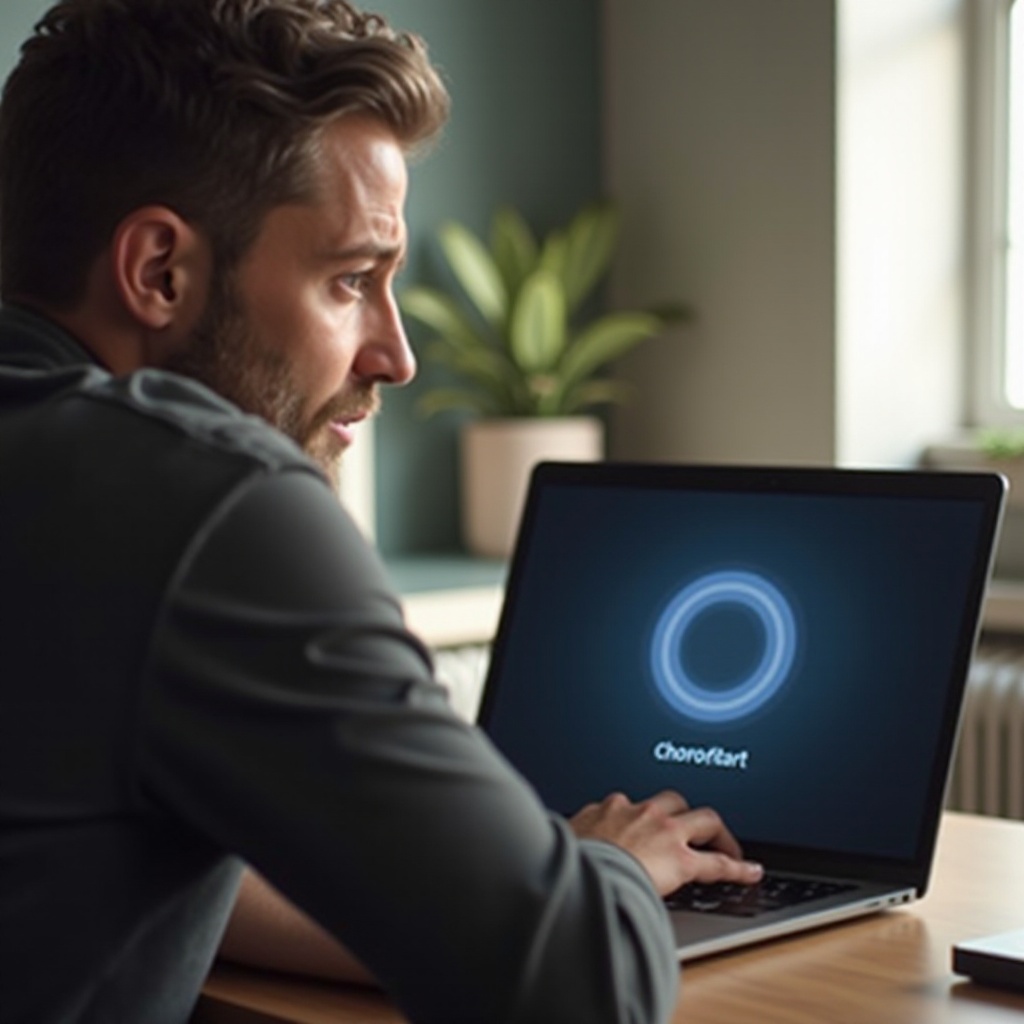
Tindakan Pencegahan
Pencegahan lebih baik daripada pengobatan. Berikut adalah cara untuk meminimalkan risiko Chromebook Anda mengalami masalah restart:
Pembaruan Sistem Reguler
Pastikan Chromebook Anda selalu diperbarui. Pembaruan reguler memperbaiki bug dan meningkatkan stabilitas sistem.
Penanganan Perangkat yang Baik
Tangani Chromebook Anda dengan hati-hati. Hindari menjatuhkannya atau mengeksposnya pada suhu ekstrem, karena kerusakan fisik dapat menyebabkan kegagalan perangkat keras.
Menggunakan Catu Daya yang Direkomendasikan
Selalu gunakan catu daya yang direkomendasikan untuk Chromebook Anda. Charger pihak ketiga mungkin tidak memberikan daya yang konsisten dan dapat merusak baterai.
Kesimpulan
Restart yang sering dapat sangat mempengaruhi produktivitas Anda dan merusak perangkat Anda seiring waktu. Dengan memahami kemungkinan penyebab dan menerapkan solusi yang disebutkan, Anda dapat menjaga Chromebook Anda berjalan dengan lancar. Ingatlah untuk melakukan pembaruan rutin, menangani perangkat Anda dengan benar, dan menggunakan catu daya yang tepat untuk mencegah masalah di masa mendatang.
Pertanyaan yang Sering Diajukan
Seberapa sering saya harus memperbarui Chrome OS saya?
Chrome OS memperbarui secara otomatis, tetapi ada baiknya memeriksa pembaruan secara manual sebulan sekali.
Apa yang harus saya lakukan jika baterai Chromebook saya bermasalah?
Jika baterai adalah masalahnya, pertimbangkan untuk menggantinya dengan yang baru. Hubungi dukungan pelanggan jika Anda ragu.
Dapatkah aplikasi pihak ketiga menyebabkan Chromebook saya restart?
Ya, aplikasi pihak ketiga yang tidak kompatibel atau rusak dapat menyebabkan Chromebook Anda restart. Menghapus aplikasi yang mencurigakan dapat membantu menyelesaikan masalah tersebut.
